CAD比例怎么调让图纸更清晰?发布时间:2021年01月04日 12:21
CAD比例调整命令:sc
有时打开一份cad图纸时,比例或大或小,让查看的绘图员及其不方便,增加了绘图员的工作量,其实这些在最初就应该设置好的。那么怎么才更好的调整好cad界面比例大小呢?这是许多朋友经常问到的。今天小编就给大家讲解下cad比例调整的具体操作步骤:
1、我们任意打开一个CAD图形来演示,如图所示,我们需要把该图形缩小。
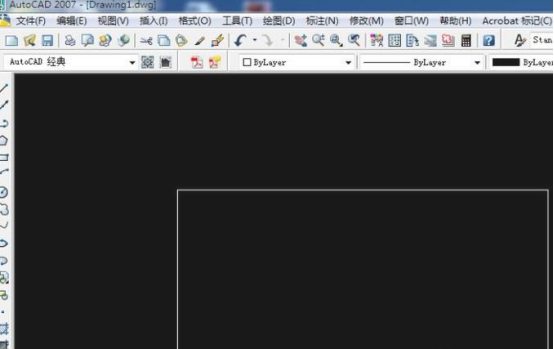
2、在下方命令栏输入“sc”,回车,提示我们需要选择对象,我们点击选中图形(记住cad中修改比例的命令,scale(简写成sc)。
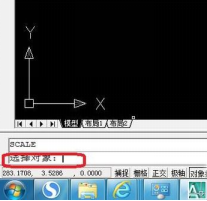
3、点击选中之后,图形变成虚线,如图所示,然后我们点击右键确认。
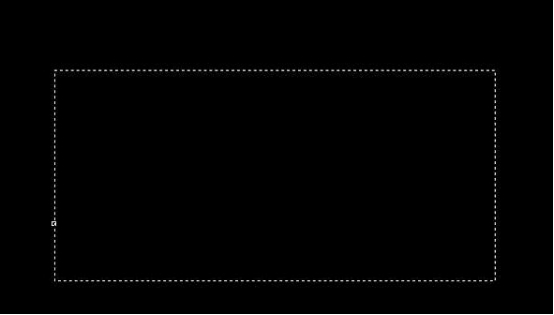
4、之后,提示我们指定基点,我们点击选中矩形的一个端点,右键确认后,就可以指定比例因子了,我们要缩小的话,就输入小于1的数值,比如我输入0.5,回车。
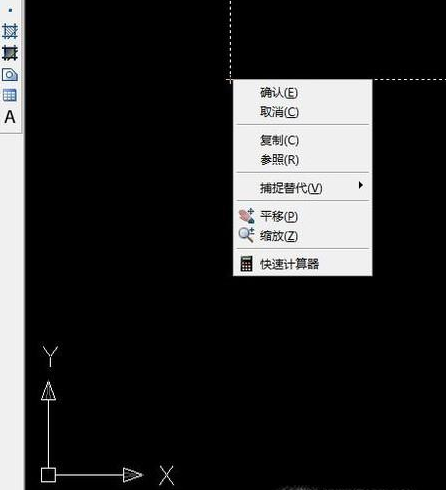
5、此时,就发现原图形以我们指定的基点为基准,缩小到原图的50%了,效果如下图所示。同理,如果是调整到放大的话,只需要输入比例因子大于1就行。

以上就是cad比例的调整方法,一个合适的界面比例对于绘图员来说操作起来非常方便,大家在使用cad过程中也一定要做好这些基础工作,也是为后续工作做好铺垫。
本篇文章使用以下硬件型号:联想小新Air15;系统版本:win10;软件版本:cad(2007)。
特别声明:以上文章内容仅代表作者wanrong本人观点,不代表虎课网观点或立场。如有关于作品内容、版权或其它问题请与虎课网联系。
相关教程
相关知识
500+精品图书
20G学习素材
10000+实用笔刷
持续更新设计模板

























